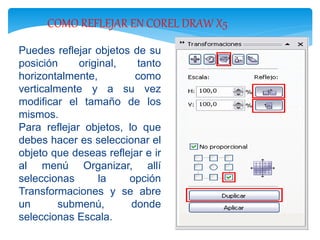
Como reflejar en corel draw
- 1. COMO REFLEJAR EN COREL DRAW X5 Puedes reflejar objetos de su posición original, tanto horizontalmente, como verticalmente y a su vez modificar el tamaño de los mismos. Para reflejar objetos, lo que debes hacer es seleccionar el objeto que deseas reflejar e ir al menú Organizar, allí seleccionas la opción Transformaciones y se abre un submenú, donde seleccionas Escala.
- 2. EJEMPLO COMO REFLEJAR EN COREL DRAW X5
- 3. procedimiento 1. Se abre una ventana acoplable Transformaciones, como la que se observa a la derecha. 2. Debes seleccionar cómo quieres reflejar tu objeto, si horizontalmente o verticalmente. Para ello haces clic en el botón Reflejo Horizontal o Reflejo Vertical. 3. Luego debes decidir si tu objeto mantendrá su tamaño original cuando lo reflejes o si por el contrario deseas que tu objeto cambie a un tamaño mayor o menor al momento de reflejarlo. 4. Ten en cuenta que a la vez que reflejas un objeto, también lo puedes escalar (agrandarlo o achicarlo). Eso lo haces seleccionando el porcentaje de escala mayor o menor a 100%. Si dejas la Escala Horizontal y la Escala Vertical en 100%, entonces el objeto mantendrá su tamaño.
- 4. 5. El siguiente paso es seleccionar el Punto de anclaje, a partir del cual aparecerá reflejado el objeto seleccionado o su duplicado. Desde el área de selección del punto de anclaje se muestra el diagrama de los 8 tiradores del objeto y su centro. 6. Finalmente haz clic en el botón Aplicar al duplicado si deseas que el objeto original se mantenga en su lugar y aparezca otro objeto con los cambios seleccionados; o Aplicar si deseas que los cambios se apliquen sobre el objeto original.
- 5. EJEMPLO
